워드 프레스 웹 사이트를로드하는 데 너무 오래 걸립니까? 느린 사이트가 SEO 및 사용자 환경에 영향을 줄 수 있다는 것을 알고 있습니까?
플러그인을 사용하는 것 외에도 사이트 속도를 높이는 방법에는 여러 가지가 있습니다. 한 가지 방법은 브라우저 캐시를 활용하고 다른 방법은 파일을 압축하는 것입니다.
.htaccess파일을 수정하고 최적화하여 두 가지를 모두 수행 할 수 있습니다.
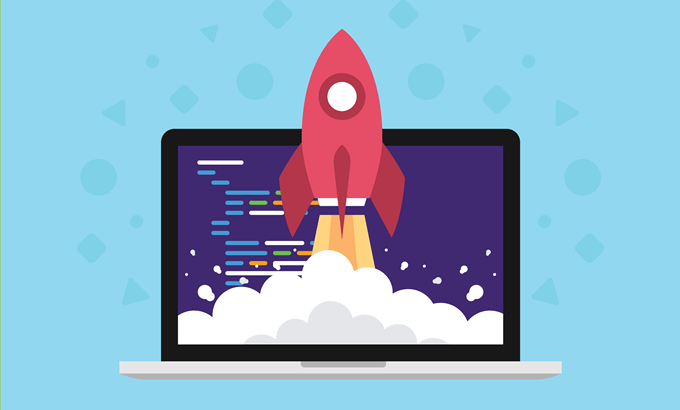
브라우저 캐시 란?
누군가 웹 사이트를 방문하면 다운로드하여 저장 한 파일이 있습니다. 임시 위치.
파일 형식에는 HTML, 이미지, JavaScript 및 CSS 파일과 같이 웹 사이트를 구성하는 모든 문서가 포함됩니다. 브라우저 캐시는 다운로드 한 파일의이 임시 위치를 나타냅니다.
캐시가 가득 차면 방문자의 컴퓨터에서 너무 많은 공간을 차지합니다. 이로 인해 브라우저 속도가 느려지고 웹 사이트를로드하는 데 시간이 너무 오래 걸립니다.
In_content_1 all : [300x250] / dfp : [640x360]->다행히 .htaccess 파일을 편집하여이 문제를 해결할 수있는 방법이 있습니다.
먼저해야 할 일
.htaccess 파일을 편집하기 전에, 다음주의 사항을 고려하십시오.
이제 코드를 사용할 준비가되었습니다. .htaccess 파일을 통해 WordPress 설치에서 정적 파일을 더 길게 캐시하여 방문자가 웹 사이트를 방문 할 수 있도록합니다. cPanel 또는 FTP를 사용할 수 있습니다. 각각 아래 지침을 참조하십시오.
.htaccess 파일에 액세스 한 후 추가 지시 사항을 사용하여 편집하십시오.
cPanel 사용
웹 사이트 cPanel에 로그인하십시오. 일반적으로 웹 브라우저에 yourdomain.com/cPanel을 입력하면됩니다.
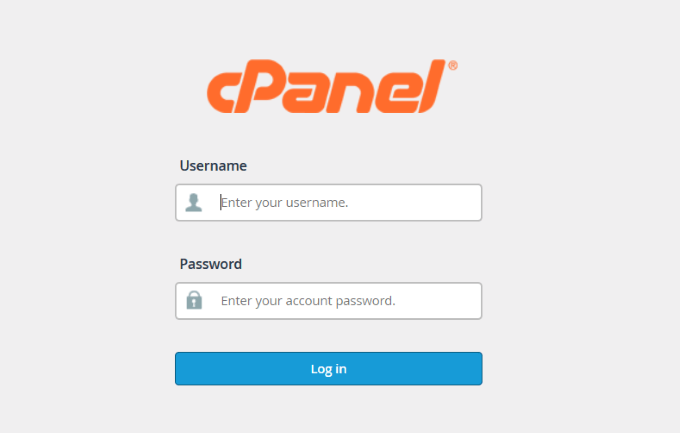
도메인에 WordPress를 설치할 때 제공 한 사용자 이름과 비밀번호로 로그인하십시오. 로그인 한 후 파일 관리자를 찾아 클릭하십시오.
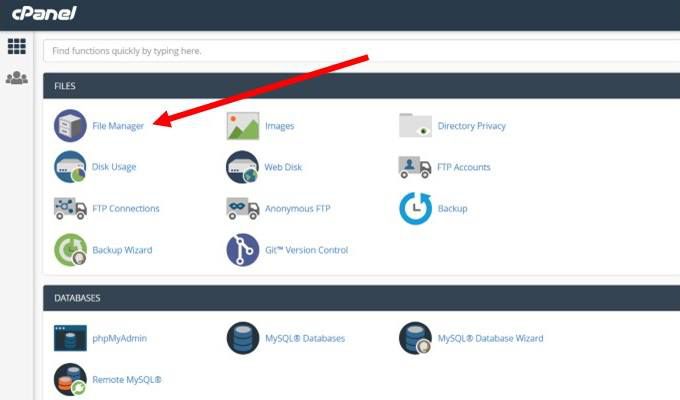
.htaccess 파일은 루트 폴더에 있습니다. 파일 이름 앞의 점은 파일이 WordPress 설치에서 숨겨진 파일임을 나타냅니다. 상자에 숨겨진 파일 표시확인란을 선택해야합니다.
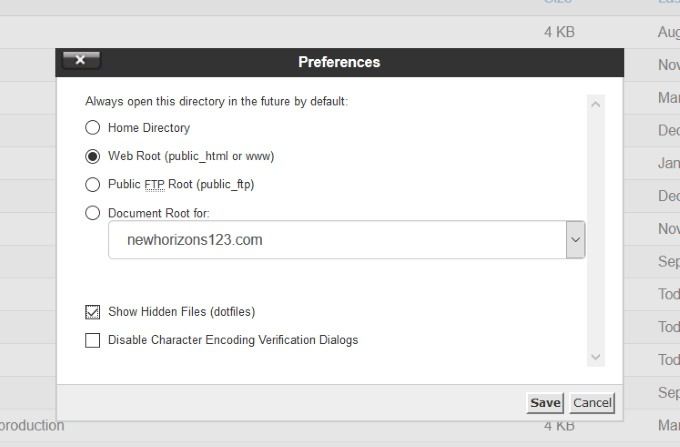
실수하면 사이트가 손상 될 수 있으므로 파일을 편집하기 전에 파일을 복사해야합니다. 사본을 만들려면 .htaccess를 클릭하고 강조 표시하십시오. 사본을 저장하려면 상단 메뉴에있는 다운로드 버튼을 클릭하십시오.
복사를 마치면 파일을 편집 할 수 있습니다. cPanel 파일 관리자에서 .htaccess 파일을 마우스 오른쪽 단추로 클릭하고 편집을 클릭하십시오.
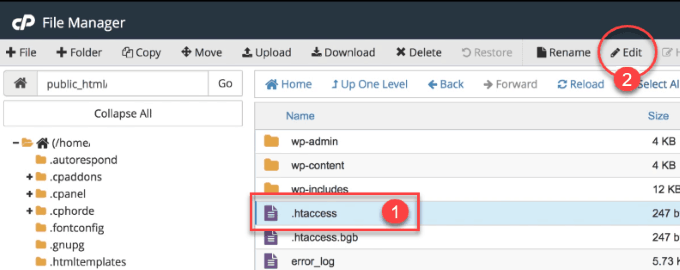
FTP 사용
FTP 클라이언트를 사용하여 .htaccess 파일을 편집 할 수도 있습니다. 인기있는 FTP 클라이언트 중 하나는 FileZilla 이며 아래 예에서 사용됩니다.
FTP 클라이언트를 열고 호스트를 시작하여 시작하십시오. 일반적으로 도메인 주소, 사용자 이름 및 비밀번호입니다. 확실하지 않은 경우 웹 호스트에 문의하십시오.

다음 단계를 사용하여 .htaccess 파일에 액세스, 복사 및 편집하십시오.
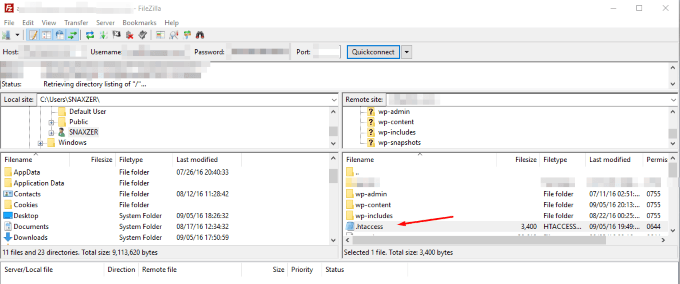
실수하면 웹 사이트가 작동하지 않습니다. 문제를 해결하려면 백업 파일을 업로드하십시오.
이제 WordPress 사이트 속도를 높이기 위해 .htaccess 파일을 변경할 준비가되었습니다.
Gzip을 사용하여 파일 압축
Gzip 압축은 파일을 만듭니다 더 작고 빠르게로드하는 데 도움이됩니다. gzip을 사용하여 아래 코드를 .htaccess 파일 (현재 코드 아래)에 추가하면 CSS, HTML 및 PHP 파일이 압축됩니다.
<IfModule mod_deflate.c># Compress HTML, CSS, JavaScript, Text, XML and fonts AddOutputFilterByType DEFLATE application/javascript AddOutputFilterByType DEFLATE application/rss+xml AddOutputFilterByType DEFLATE application/vnd.ms-fontobject AddOutputFilterByType DEFLATE application/x-font AddOutputFilterByType DEFLATE application/x-font-opentype AddOutputFilterByType DEFLATE application/x-font-otf AddOutputFilterByType DEFLATE application/x-font-truetype AddOutputFilterByType DEFLATE application/x-font-ttf AddOutputFilterByType DEFLATE application/x-javascript AddOutputFilterByType DEFLATE application/xhtml+xml AddOutputFilterByType DEFLATE application/xml AddOutputFilterByType DEFLATE font/opentype AddOutputFilterByType DEFLATE font/otf AddOutputFilterByType DEFLATE font/ttf AddOutputFilterByType DEFLATE image/svg+xml AddOutputFilterByType DEFLATE image/x-icon AddOutputFilterByType DEFLATE text/css AddOutputFilterByType DEFLATE text/html AddOutputFilterByType DEFLATE text/javascript AddOutputFilterByType DEFLATE text/plain AddOutputFilterByType DEFLATE text/xml # Remove browser bugs (only needed for really old browsers) BrowserMatch ^Mozilla/4 gzip-only-text/html BrowserMatch ^Mozilla/4\.0[678] no-gzip BrowserMatch \bMSIE !no-gzip !gzip-only-text/html Header append Vary User-Agent </IfModule>
'저장'을 클릭하는 것을 잊지 마십시오
브라우저 캐싱
누군가 웹 사이트를 방문하면 사용중인 브라우저가 액세스중인 페이지와 관련된 모든 파일을 다운로드합니다.
브라우저 캐시를 활용하면 필요한 자산 만 다운로드하고 불필요한 자산은 다운로드하지 않으려 고합니다. 이들은 일반적으로 페이지의 디자인과 스타일이며 때로는 JavaScript 기능도 포함합니다.
브라우저 캐시를 사용할 때 서버에서 이전에 반복 방문자를 위해 다운로드 한 웹 페이지의 일부를 무시하도록 지시합니다.
.htaccess 파일을 편집하려면 FTP 클라이언트 또는 cPanel을 사용하여 위에서 설명한대로 파일을 압축 할 때와 동일한 방식으로 파일을 찾아서 두 부를 복사하십시오.
사본 보관 변경에 문제가있는 경우 원본 .htaccess 파일의 다른 사본에서 편집하십시오.
.htaccess 파일의 현재 내용 아래에 다음 코드를 추가하십시오.
<IfModule mod_expires.c>ExpiresActive On ExpiresDefault A0 <FilesMatch "\.(txt|xml|js)$"> ExpiresDefault A691200 </FilesMatch> <FilesMatch "\.(css)$"> ExpiresDefault A691200 </FilesMatch> <FilesMatch "\.(flv|ico|pdf|avi|mov|ppt|doc|mp3|wmv|wav|mp4|m4v|ogg|webm|aac)$"> ExpiresDefault A691200 </FilesMatch> <FilesMatch "\.(jpg|jpeg|png|gif|swf|webp)$"> ExpiresDefault A691200 </FilesMatch> </IfModule> <IfModule mod_headers.c> <FilesMatch "\.(txt|xml|js)$"> Header set Cache-Control "max-age=691200" </FilesMatch> <FilesMatch "\.(css)$"> Header set Cache-Control "max-age=691200" </FilesMatch> <FilesMatch "\.(flv|ico|pdf|avi|mov|ppt|doc|mp3|wmv|wav|mp4|m4v|ogg|webm|aac)$"> Header set Cache-Control "max-age=691200" </FilesMatch> <FilesMatch "\.(jpg|jpeg|png|gif|swf|webp)$"> Header set Cache-Control "max-age=691200" </FilesMatch> </IfModule>
저장을 클릭하는 것을 잊지 마십시오 파일에 추가 된 내용을 유지합니다.
파일을 압축하고 브라우저 캐시를 활용하면 웹 페이지 로딩 시간이 크게 줄어 듭니다. 이렇게하면 사이트 검색 순위가 높아지고 사용자 경험이 향상됩니다. 아무도 페이지가로드 될 때까지 몇 초 이상 기다리기를 원하지 않습니다.